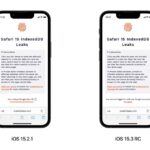Impresionantes gestos de iOS 7 para agilizar la navegación

Tanto los sistemas operativos iOS como OS X presentan grandes gestos que facilitan a los usuarios la realización de diferentes tareas. En iOS 7, Apple ha mejorado los gestos de los dispositivos iOS, lo que hace que la navegación sea mucho más rápida y sencilla para los usuarios. En este post te contaremos algunos de los gestos de iOS que se han añadido a iPhone, iPad y iPod touch en la última actualización.
Acceder a la página web Siguiente o Anterior en Safari
Un nuevo aspecto y una nueva página de cambio de pestañas no es el único cambio que iOS 7 aporta al navegador móvil Safari. En la última edición de iOS, los usuarios también pueden volver a la página web anterior o acceder a la siguiente simplemente deslizando el dedo en la dirección correcta. Por supuesto, la barra de navegación en la parte inferior también cuenta con botones hacia atrás y hacia adelante, pero los gestos de deslizamiento son más rápidos, convenientes y divertidos de usar. También cuando la barra de navegación desaparece mientras se desplaza hacia abajo, los gestos son la mejor manera de hacerlo.
Deslizar hacia la derecha: Al deslizarte hacia la parte derecha de la pantalla, comenzando desde el extremo remoto, Safari te llevará de vuelta a la página web anterior que has visitado.
Deslízate hacia la izquierda: Cuando deslices hacia la izquierda, Safari te llevará a la página web de reenvío.
Volver a las aplicaciones Mail and Messages
Al igual que los usuarios de Safari, también pueden navegar a la pantalla anterior en las aplicaciones de Mensajes y Correo. Para ello, deslícese hacia la derecha desde la esquina de la pantalla. Haciendo esto se revelarán las listas en ambas aplicaciones de stock. Este método de volver a la página anterior es mucho mejor que pulsar el botón Atrás.
Volver a la aplicación Configuración
No sólo en aplicaciones de Mensajes y Correo, sino también en la aplicación Configuración. Al igual que en el caso anterior, puedes pasar de una página a otra simplemente deslizándote por las aplicaciones de Configuración. Este gesto de deslizamiento para volver atrás también funciona en otras partes de iOS. Funcionará prácticamente en todas las aplicaciones y páginas de stock en las que exista una opción similar para volver a la página anterior.
Gesto de retroceso en aplicaciones de terceros
Le hemos hablado sobre el gesto posterior en las aplicaciones de stock anteriores. Si te gusta esta sencilla forma de volver a la página anterior, te alegrará saber que muchas aplicaciones de terceros que han sido actualizadas con soporte para iOS 7 también cuentan con esta funcionalidad. Por ejemplo, en la aplicación oficial de Twitter puedes volver fácilmente a la pantalla anterior realizando el mismo gesto. Adelante, inténtalo.

Marcos Robson es redactor autónomo de Tech&Crumb y redacta los temas de seguridad, privacidad, libertad de información y cultura hacker (WikiLeaks y criptografía). Actualmente trabaja en en Nueva York (Wired).